安装mysql,mysql 8.0社区版安装配置全攻略

还在为MySQL安装配置头疼吗?作为最流行的开源关系型数据库之一,MySQL以其高性能、高可靠性和易用性广受开发者青睐。本文将手把手带你完成MySQL Community Server 8.0.26版本的完整安装过程,无论是Windows环境配置还是首次连接使用,都能轻松掌握。
官方下载与安装准备
MySQL官网提供社区版和商业版两种选择,对于个人开发者和小型项目而言,完全免费的MySQL Community Server是最佳选择。访问官方下载页面,选择对应操作系统的安装包。建议优先下载Recommended版本,这种安装包已经包含了向导式安装程序,特别适合新手使用。
安装前需注意两点关键事项:一是确保系统已安装VC++2010运行库等必要组件;二是建议使用全英文路径安装,避免中文字符可能引发的兼容性问题。如果使用zip压缩包方式安装,后续需要手动配置环境变量,而安装包版本则会自动完成这一步骤。
详细安装步骤解析
双击下载的安装包后,首先同意许可协议,建议选择Developer Default安装类型以获得完整功能组件。在安装位置选择时,虽然默认安装在C盘,但可以根据需要修改为其他路径,前提是路径不含空格和特殊字符。
关键的配置环节出现在安装后期:务必记住为root账户设置的密码,这是数据库的最高权限账号。端口号保持默认3306即可,除非该端口已被占用。服务名称默认为mysql80,后续启动服务时需要用到这个标识。安装程序会自动注册Windows服务,使得MySQL能够随系统启动而运行。
对于高级用户,可以选择自定义安装路径后进行手动配置。以管理员身份打开命令行,进入MySQL的bin目录,依次执行mysqld --install安装服务、mysqld --initialize --console初始化数据库(会生成临时随机密码),最后通过net start mysql启动服务。
环境配置与连接验证
安装完成后,需要将MySQL的bin目录添加到系统环境变量PATH中,这样才能在任何位置使用mysql命令。具体操作为:右键"此电脑"-属性-高级系统设置-环境变量,在系统变量中找到Path并编辑,添加MySQL安装目录下的bin文件夹路径。
验证安装是否成功有多种方式:使用MySQL自带的命令行工具,或直接在系统cmd中输入mysql -uroot -p,然后输入之前设置的root密码。连接成功后会出现mysql>提示符,这时可以执行show databases;查看默认数据库列表。
以上就是关于docker安装mysql的介绍。还有一款非常便捷的MYSQL导出、导入备份工具也运用的很不错,“80KM-mysql备份工具”。具体的备份操作步骤如下。
首先,咱们在需要进行备份的服务器上打开“80KM-mysql备份工具”,点击设置
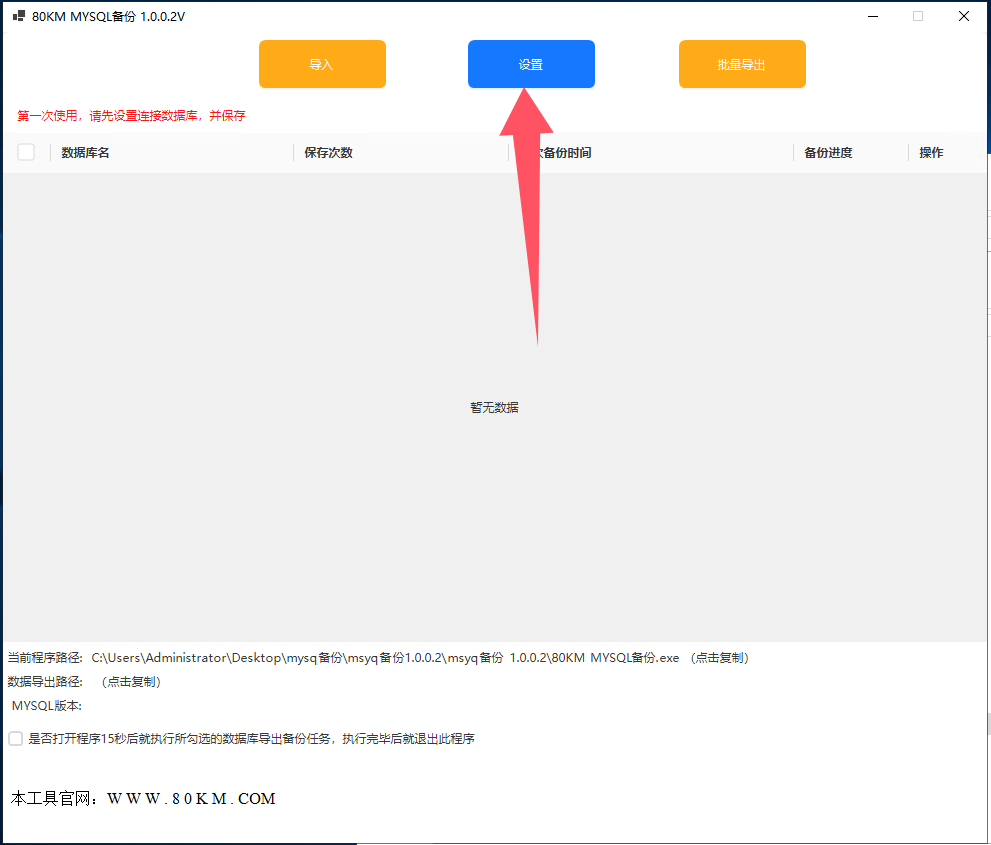
0、输入 MYSQL连接地址(如果是在服务器里,默认127.0.0.1,如果数据库是远程服务器请自行修改)
1、输入 数据库的账户密码
2、输入 导出路径
3、输入导出的保存数量(导出默认原数据库名_时间.sql)
4、确定

1、右边可以单个导出
2、选择了数据库就勾选,头部可以批量导出

以上就是关于mysql数据导出的方法推荐,希望对你有帮助。
掌握了这些核心步骤后,你已经在本地搭建好了完整的MySQL开发环境。无论是学习SQL语言还是进行应用开发,这个稳定可靠的数据库服务都将成为你的得力助手。记住妥善保管root密码,这是保障数据库安全的第一道防线。





 浙公网安备 33010602011771号
浙公网安备 33010602011771号